Una vez hemos presionado "Start" nos aparecerá el estado como "Connecting..."
Aquí debemos ENCHUFAR nuestro IBOX para que encienda.
Luego de algunos segundos, el estado del programa cambiará a "SEND DATA" y comenzará a avanzar la barra de progreso. Esto quiere decir que estamos actualizando correctamente nuestro IBOX.
Se queda en "CONNECTING"
Si el estado se queda conectando significa que el programa no puede comunicarse con el IBOX. Debemos revisar si hemos seleccionado correctamente el puerto COM y si hemos enchufado el IBOX sólo después de presionar el botón "START".
Si aún se queda en "connecting", hay otra opción: Realizar un "ERASE" al IBOX.Para hacerlo, te puede servir nuestro tutorial de RECOVERY para el IBOX.
Otro dato importante es que usuarios han reportado no poder realizar la actualización con un conversor USB a RS232, por lo tanto recomendamos usar un computador de escritorio con puerto serial REAL y no virtualizarlo.
Luego de SEND DATA aparecerá "ERASE FLASH". Es decir, borra la memoria interna del IBOX. Luego "WRITE FLASH", o sea, escribiendo memoria.
Finalmente nos aparecerá un mensaje "Update Complete!"
Desenchufamos nuestro IBOX y lo volvemos a conectar al satélite y al deco.
Con esto hemos finalizado la actualización de nuestro IBOX
ACTUALIZACION: POSIBLES SOLUCIONES A "SE QUEDA EN CONNECTING"
Los mismos usuarios han publicado diferentes formas en que han solucionado el error "Se queda en connecting". Aquí les transcribimos algunas.
SOLUCION 1: (Publicada por un usuario)
Funcionó en un IBOX serial S37XXXXXXXXXXX
"Conectan el ibox a la corriente, abren el programa de actualización y cargar el archivo, pero ojo no conecten el cable rs-232 todavia. Cuando hagan clic en "start" y diga "conecting" ahí comienzar a meter y sacar el cable rs-232 del ibox varias veces hasta que agarre y ahí pasará de "connecting" a "send data". Así logre actualizarlo."
SOLUCION 2: (Publicada por un usuario)
"Yo creo, como me paso a mi y a varios, aunque tengas XP o Win7, el ejecutable extrañamente trabaja con un puerto serial integrado, con ciertas características que no sirve un "emulador".
Quizás si tienes la posibilidad de ir a un cyber como recomiendan algunos, es mas probable que encuentres equipos mas antiguos con puerto serial incluido y tengas mas suerte."
SOLUCION 3: (Publicada por un usuario)
"Intenta cambiar el cable RS-232. Hay algunos cables que por algún motivo no funcionan al actualizar, pero con otro sí se pudo"
SOLUCION 4: (Publicada por un usuario)
"Hay que hacerle un RECOVERY al IBOX, dejarlo como de fabrica, luego, aplicarle la actualización"
Tutorial para realizar un RECOVERY al IBOX
SOLUCION 5: (Publicada por un usuario)
"Cambiar los "Bits por segundo" del puerto COM".
Para hacer esto, ir al "Administrador de dispositivos" de Windows, ubicar el COM que estamos usando (por lo general COM1), clic derecho, propiedades. Luego ir a la pestaña "configuración del puerto" y cambiar los "Bits por segundo" que viene por defecto en 9600, dejarlo en 115200. Luego, aceptar para guardar los cambios, y realizar todo el procedimiento de actualización nuevamente.
SOLUCION 6: (Publicada por un usuario)
"Falla del chip MAX232".
Esto es una falla típica de este chip y la única solución es su reemplazo. Este chip permite la comunicación entre el puerto RS232 y el dongle. Es habitual que falle y debe ser reemplazado.
La falla de este chip produce que el software de actualización se quede eternamente en "Connecting"

Seguiremos recopilando más información para quienes aún tienen este problema al intentar actualizar el IBOX
Déjanos un mensaje y cuéntanos si te sirvió este tutorial y si pudiste actualizar tu IBOX o si tienes alguna duda.
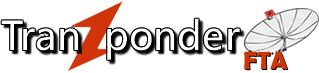




No hay comentarios:
Publicar un comentario